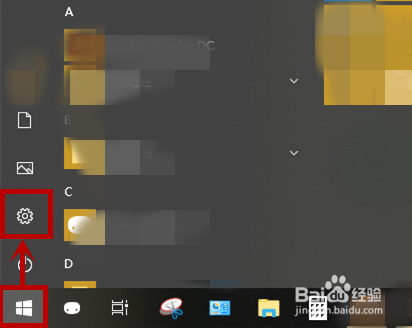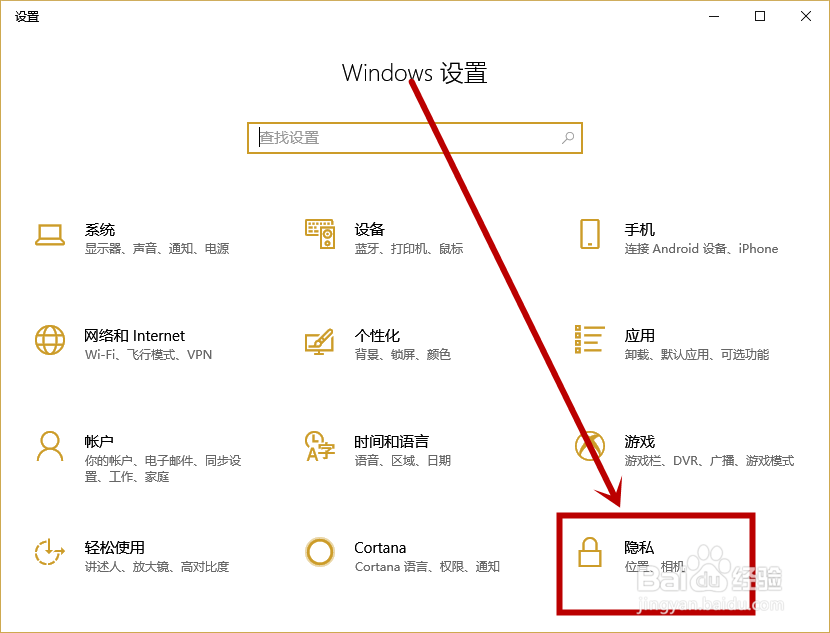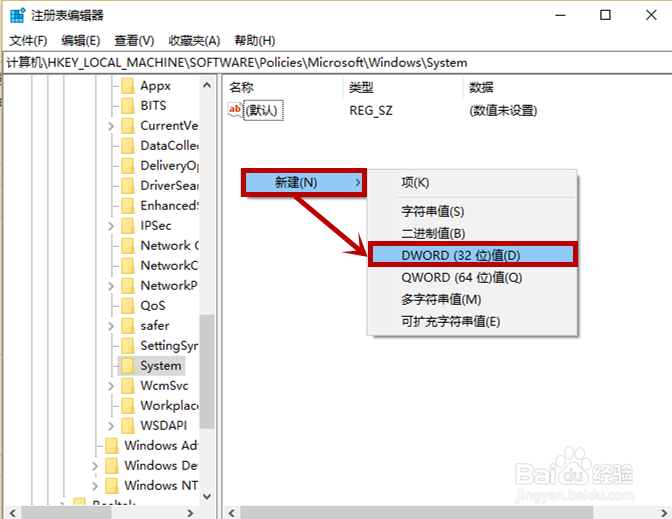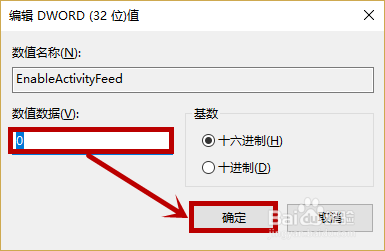win10下载东西卡顿的解决办法
1、首先我们关闭设置中的活动历史记录1.任务栏点击看是按钮,选择设置【🔅】选项
2、2.在打开的【Windows设置】界面,选择【隐私】选项
3、3.在打患束锍瓜开的设置界面的左边选择【活动历史记录】,然后在右侧取消【允许Windows从此电脑中收集我的活动】和【允许Windows将我的活动从此电脑同步到云】的选中状态,同时关闭“显示账户活动”下面的账户选项
4、然后修改注册表1.快捷键“win+R”打开【运行】窗口,在文本框输入“regedit”点击【确定】或回车
5、2.在龅歧仲半打开的【注册表编辑器】左栏,定位到:计算机\HKEY_LOCAL_MACHINE\SOFTWARE\Policies\Microsoft\Windows\System选项
6、3.在右侧的空白处右击,选择【新建】>>【DWORD】(32位值)
7、4.将新建的命名为“EnableActivityFeed”,然后双击此选项
8、5.在打开的编辑页面的【数值数据】修改为“0”,默认为“0”就不用管了,点击【确定】就行了
声明:本网站引用、摘录或转载内容仅供网站访问者交流或参考,不代表本站立场,如存在版权或非法内容,请联系站长删除,联系邮箱:site.kefu@qq.com。
阅读量:48
阅读量:54
阅读量:72
阅读量:72
阅读量:75